
Innholdsfortegnelse:
- Rekvisita
- Trinn 1: Forming av pilen
- Trinn 2: Koding av Circuit Playground Express
- Trinn 3: Koding av din Circuit Playground Express- Advanced
- Trinn 4: Sjekk koden din
- Trinn 5: Sy CPE -en til pilen din
- Trinn 6: Sy/lim CPE -en til pannebåndet
- Trinn 7: Fest batteripakken
- Trinn 8: Navngi avatar -selvet ditt
- Forfatter John Day [email protected].
- Public 2024-01-30 11:22.
- Sist endret 2025-01-23 15:02.

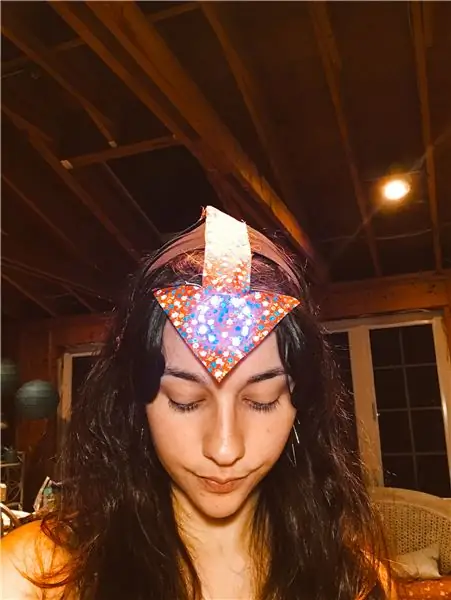
Hvis du liker showet Avatar the Last Airbender like mye som meg, kan du lage pilen til Aang og få den til å bli levende også! Jeg har lekt med gadgeten Circuit Playground Express, og jeg har fått den til å gjøre noen ganske kule ting- akkurat som Aangs pil! Jeg har levert alle forsyningene du trenger for at dette prosjektet skal komme til live, så vel som instruksjonene. Følg med og prøv det selv! Jeg vil gjerne se hva du har gjort. Nyt!
Gi meg beskjed hvis du har funnet ut noe som kan fungere for dette prosjektet! Jeg er glad for å høre det.
Rekvisita
Circuit Playground Express
Batteripakke m/ batterier
Program makecode.adafruit.com (gratis)
Nål
Tråd
Stoff (hvilken som helst type)
Saks
Hersker
Blyant
Penn
Pannebånd
Hot Lim (hvis hodebåndet er av plast eller metall)
Trinn 1: Forming av pilen
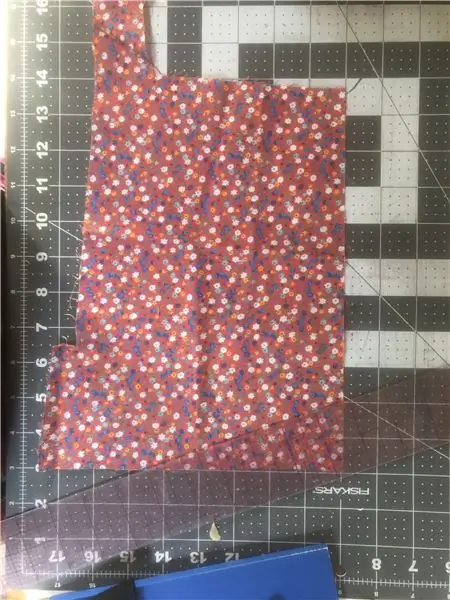
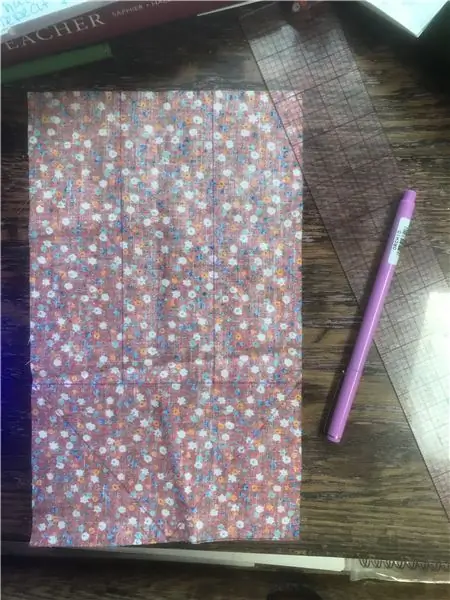

Etter å ha tatt alle rekvisitaene dine, kan du forme pilen din. Ta ditt foretrukne stoff og kutt det ned til omtrent 10 "x6".
*Husk at stoffet ikke trenger å være blått eller nøyaktig som Aangs. Dette er pilen din. For eksempel har pilen min blomster over det, noe som gjør at den matcher min personlighet mer.
Når du har kuttet stoffet, snu stoffet. Dette er viktig slik at hvis du gjør en lykkelig ulykke, vil ingen se det på siden som vil bli avslørt. Mål hvor midten er på kortsiden, dvs. 3in, og tegne en prikk. På den lengre siden måler du opptil 3,5 tommer og tegner en prikk. Gjør det samme på motsatte sider og koble til prikkene. På den mindre halvdelen kobler du prikkene dine ved å tegne diagonale linjer og lage en trekant. Mål deretter 2 & 1/4in og 3 & 3/4in på innsiden og gjør prikker på de punktene. Gjør det samme på motsatt kant av stoffet. Koble disse prikkene.
Klipp ut pilen og behold utklippene !! Mål pilen mot hodet og trim om nødvendig. Jeg måtte trimme min ned på trekantsdelen omtrent 3/8 tommer på hver diagonal.
Husket du å beholde utklippene dine? God! Bruk en av de lange rektangler av stoff og sy den til enden av pilen. Prøv å sentrere den i midten siden den er bredere enn pilen din. Det er her batteripakken din vil gå/gjemme seg.
Trinn 2: Koding av Circuit Playground Express
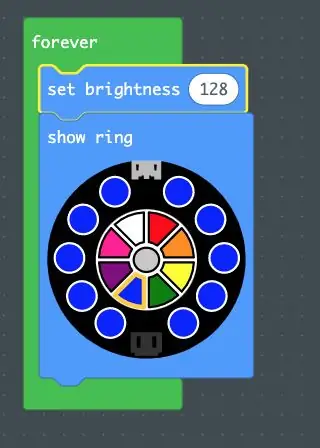
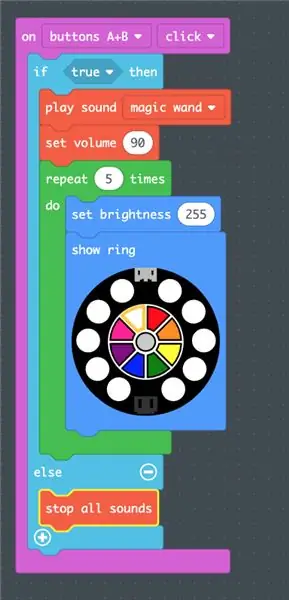
*Husk at dette er pilen din. Du kan legge til/endre alt du vil programmere Circuit Playground til å gjøre. Dette er bare retninger, en slags veikart for å lage din egen pil!
For enkelt blått lys for hovedinnstilling;
Du kan gjøre dette for hvilken som helst farge du vil!
1. dra over "evig" løkke (grønn)
2. dra og plasser "vis ring" (blå) inne i "evig" sløyfeblokk
3. Klikk på fargen blå (eller hvilken som helst farge du ønsker) på blokken "vis ring", og klikk deretter på sirklene for å endre dem til den ene fargen
4. dra og plasser blokken "angi lysstyrke" over blokken "vis ring" og sett den til 128 (blå)
For Avatar State setting;
(Jeg prøvde dette som en ristesensor, men batteripakken er for tung til at du kan riste på hodet.)
1. dra inndatablokken 'på knapp A, klikk' og endre til 'på knapp A+B' (lilla)
2. dra og plasser "hvis sant så" blokker inne i "på -knappen A+B" (lyseblå)
3. legg til noen lyder! for dette kan du velge din egen lyd som skal spilles. dra og plasser "spill lyd" -blokken (oransje) og still inn lyden. Jeg har min satt til tryllestav!
4. dra og plasser "sett volum" -blokk (oransje) under lyden. Dette vil bestemme volumet på lyden du har valgt. Circuit Playground Express 'volum varierer fra 0-255. Jeg har min satt til 90.
5. for å få Avatar -staten til å gå en stund, legg til en "gjenta" sløyfeblokk (grønn) og angi antall ganger du vil at lysene skal slukke. Jeg har min satt til 5 ganger
6. ok, siden dette er Avatar State-innstillingen, drar og slipper du "set brightness" -blokken (blå) i "repeat" loop-blokken og setter den på high- 255. Dette vil virkelig vise at det er Avatar State.
7. dra og plasser "vis ring" -blokken (blå) og endre alle fargene til hvitt. *siden dette er din egen pil, kan du få din 'Avatar State' til å være hvilken som helst farge du ønsker.
8. til slutt, klikk på pluss -tegnet + på "hvis sant så" lyseblå blokk for å legge til en "annet" dra og slipp en "stopp alle lyder" -blokk (oransje) på det nye stedet. Dette forhindrer at lyden din gjentar seg igjen og igjen lenge etter at du har klikket på de to knappene.
Å bli ferdig;
Koble Circuit Playground Express til datamaskinen. Last ned filen, og legg den i "CPLAYBOOT" -stasjonen på skrivebordet. Koden din skal vises på Circuit Playground og klar for Avatar -eventyr.
Trinn 3: Koding av din Circuit Playground Express- Advanced
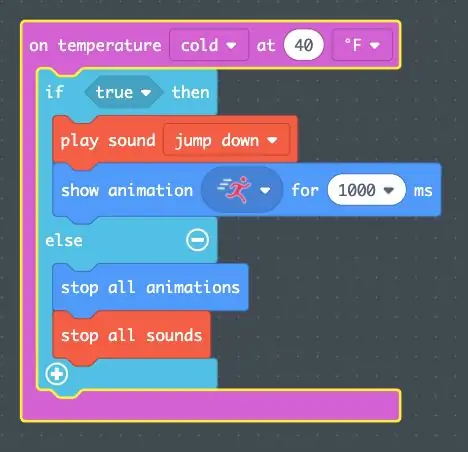
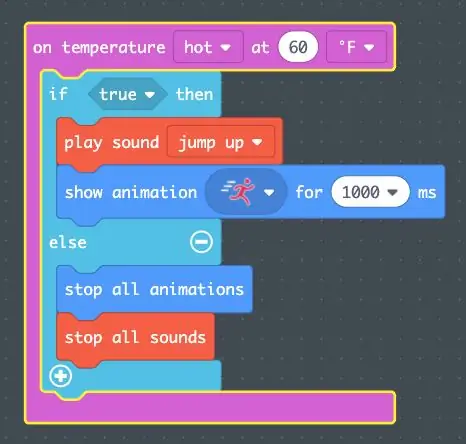
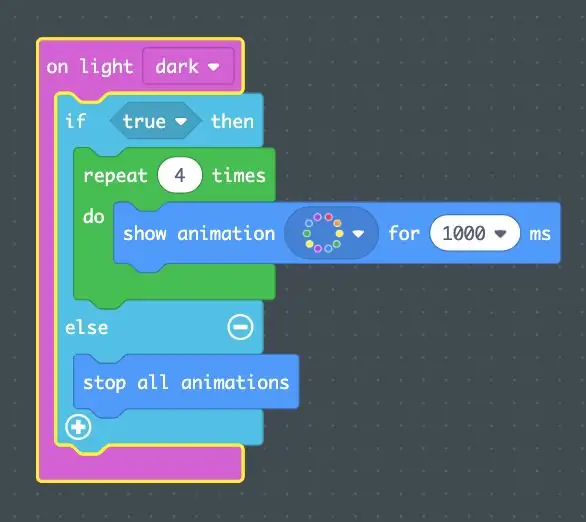
La oss legge til noen kule effekter! (Jeg hadde veldig lyst til å bruke lydfølende funksjon, men den er superfølsom for enhver lyd)
Temperaturfølelse;
1. dra og legg 2 av "på temperatur.." -blokkene (lilla) på brettet. Du kan sette den til å lese hvilken temperatur du vil, la oss begynne med;
hot- Jeg har min satt til å føle 60 grader Fahrenheit. Jeg har lagt til "spill lyd" -blokken (oransje) for å spille "hopp opp". I denne blokken, legg til blokken "vis animasjon" (blå) og angi den som "kjørende lys" og for 1 sek. Legg til "if true then" -blokken (lyseblå) og la den omgi disse to andre blokkene. Klikk på plusstegnet + for å legge til et "annet" sted og legg til både "stopp alle animasjoner" -blokken (blå) samt "stopp alle lyder" -blokken (oransje).
kald- jeg har min satt til å føle 40 grader Fahrenheit. Jeg har lagt til "spill lyd" -blokken (oransje) for å spille hoppe ned ". I denne blokken, legg til blokken "vis animasjon" (blå) og angi den som "kjørende lys" og for 1 sek. Legg til "if true then" -blokken (lyseblå) og la den omgi disse to andre blokkene. Klikk på plusstegnet + for å legge til et "annet" sted og legg til både "stopp alle animasjoner" -blokken (blå) samt "stopp alle lyder" -blokken (oransje).
Lysfølelse;
1. dra og plasser "på lys-mørk" blokken (lilla)
2. la oss gjøre denne endringen til alle farger. igjen, dette er opp til deg! plasser en "vis animasjon" -blokk (blå) i "på lys-mørk" -blokken (lilla) og sett den til "regnbue" -animasjonen og sett den for 1 sek.
3. For å få denne animasjonen til å gå en stund, legg til en "repeat" loop (grønn) på toppen av "show animation" blokken. Jeg har min satt til å spille 4 ganger.
4. Jeg fant ut i min prosess at du trenger en begynnelse og slutt på alle blokkgrupperinger. For denne funksjonen, legg til blokken 'if true then' (lyseblå) og la den omgi 'repeat' -blokken. Klikk på plusstegnet + for å legge til et annet sted. Det er her slutten din vil gå, som er "stopp alle animasjoner" -blokken (blå).
For å fullføre;* Sørg for at hvis du legger til denne delen, må du legge den til sammen med de andre kodene* Koble Circuit Playground Express til datamaskinen. Last ned filen, og legg den i "CPLAYBOOT" -stasjonen på skrivebordet. Koden din skal vises på Circuit Playground og klar for Avatar -eventyr.
Trinn 4: Sjekk koden din
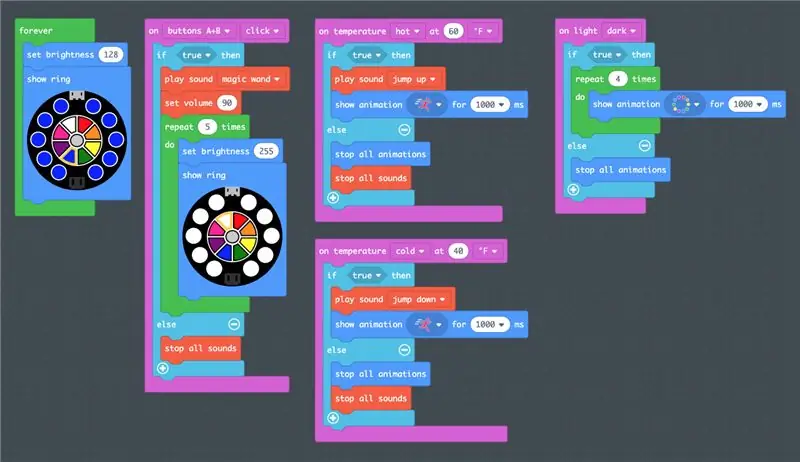
Dobbeltsjekk at koden din er riktig eller lik min, og test den på Circuit Playground Express før du går videre til de neste trinnene.
Trinn 5: Sy CPE -en til pilen din
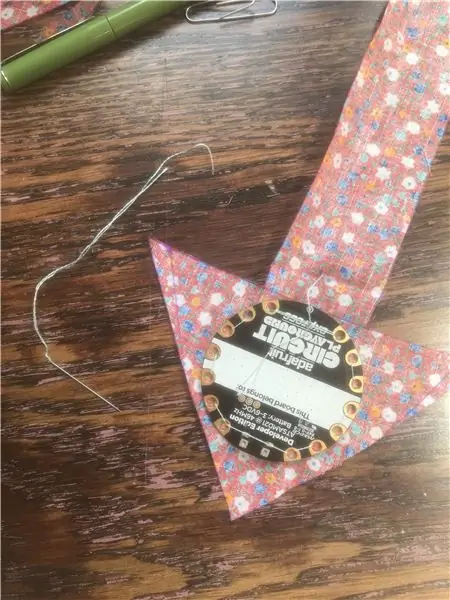
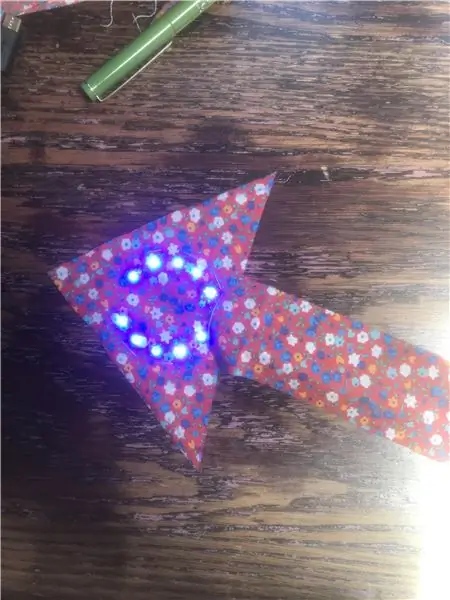
Sentrer Circuit Playground Express på nålen og tråden på den innvendige trekanten av pilen og begynner å sy den ned. Lysene skal vende mot stoffet- se bildet for dette. Kontroller at batteripakken vender mot baksiden av pilen.
Trinn 6: Sy/lim CPE -en til pannebåndet



For sying;
*Se deg i et speil. Ta på pannebåndet og finn toppunktet på det. Plasser pilen din øverst for å finne den riktige plasseringen på hodet for den. Ta nå forsiktig av pannebåndet mens du klemmer både pannebåndet og pilen. Sy sammen de to og prøv igjen for å sjekke om ting er riktige eller om ting har forandret seg.
For liming;
Ta på pannebåndet og finn toppunktet på pannebåndet og merk av på det stedet. Gjør det samme med pilen din, ved å plassere den opp ned på hodet ditt tp finn den riktige plasseringen og merk av på stoffet der toppunktet på hodet ditt er. Lim de to forsiktig sammen på merkene du har laget.
Trinn 7: Fest batteripakken
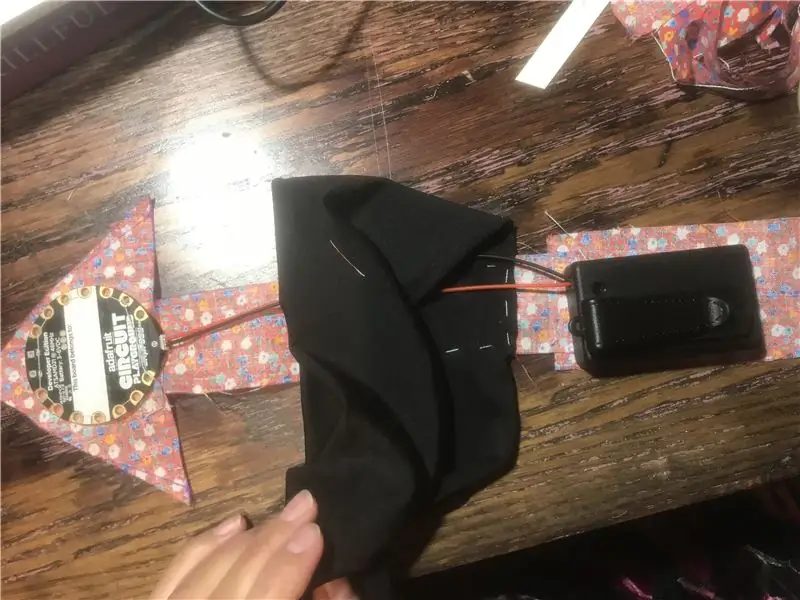

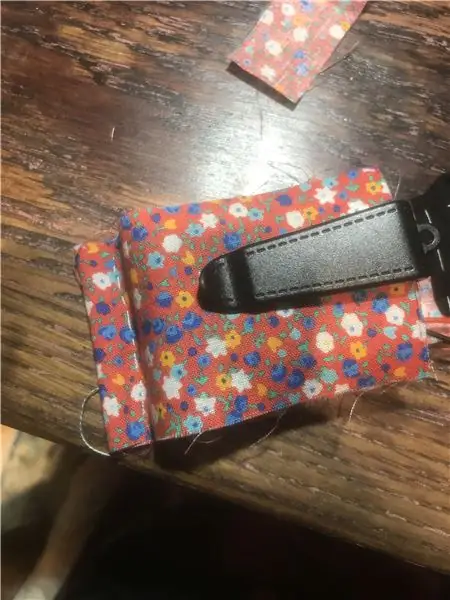
Koble batteripakken til CPE -en før du kobler den til pilen. Dette er på grunn av lengden på snorene.
Jeg er ikke kloakk, så hvis du vet en bedre måte å gjøre dette på, må du for all del gå for det! Men her er det jeg gjorde for å lage en lomme;
1. brett over stoffet og fest batteripakken til det.
2. trykk ned på stoffet og sy det sammen for å lage en base.
3. trekk grove linjer av størrelsen på batteripakken.
4. ta skrapstoff (kuttet fra før) og sy det på den ene siden.
5. den andre siden vil koble seg til på egen hånd og deretter sy den.
6. Brett til slutt og sy bunnen på baksiden for bedre sikkerhet.
Du kan se bildene jeg har levert av prosessen min.
Trinn 8: Navngi avatar -selvet ditt
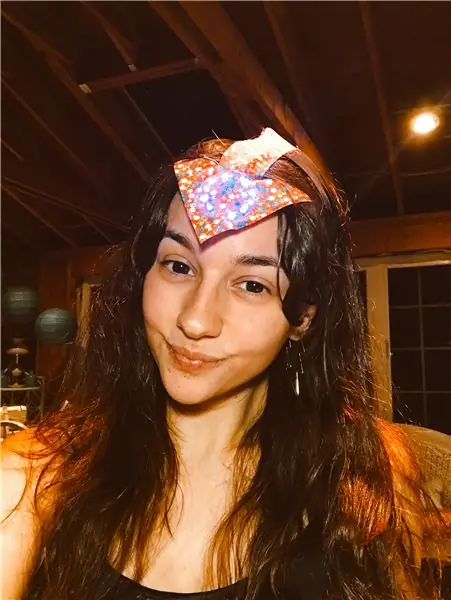


Slå på bryteren og prøv den nye pilen som er laget spesielt for deg!
Jeg er Avatar for Flower Bending! Takket være stoffet med blomstetrykk og min kjærlighet til blomster.
Anbefalt:
Arduino bilvarslingssystem for omvendt parkering - Trinn for trinn: 4 trinn

Arduino Car Reverse Parking Alert System | Trinn for trinn: I dette prosjektet skal jeg designe en enkel Arduino Car Reverse Parking Sensor Circuit ved hjelp av Arduino UNO og HC-SR04 Ultrasonic Sensor. Dette Arduino -baserte bilreverseringssystemet kan brukes til autonom navigasjon, robotavstand og andre områder
Trinn for trinn PC -bygging: 9 trinn

Steg for trinn PC -bygging: Rekvisita: Maskinvare: HovedkortCPU & CPU -kjøler PSU (strømforsyningsenhet) Lagring (HDD/SSD) RAMGPU (ikke nødvendig) CaseTools: Skrutrekker ESD -armbånd/mathermal pasta m/applikator
Tre høyttalerkretser -- Trinn-for-trinn opplæring: 3 trinn

Tre høyttalerkretser || Trinn-for-trinn opplæring: Høyttalerkretsen styrker lydsignalene som mottas fra miljøet til MIC og sender den til høyttaleren der forsterket lyd produseres. Her vil jeg vise deg tre forskjellige måter å lage denne høyttalerkretsen på:
RC -sporet robot ved hjelp av Arduino - Trinn for trinn: 3 trinn

RC -sporet robot ved bruk av Arduino - Steg for trinn: Hei folkens, jeg er tilbake med et annet kult Robot -chassis fra BangGood. Håper du har gått gjennom våre tidligere prosjekter - Spinel Crux V1 - Gesture Controlled Robot, Spinel Crux L2 - Arduino Pick and Place Robot with Robotic Arms og The Badland Braw
Hvordan lage et nettsted (en trinn-for-trinn-guide): 4 trinn

Hvordan lage et nettsted (en trinn-for-trinn-guide): I denne veiledningen vil jeg vise deg hvordan de fleste webutviklere bygger nettstedene sine og hvordan du kan unngå dyre nettstedbyggere som ofte er for begrenset til et større nettsted. hjelpe deg med å unngå noen feil som jeg gjorde da jeg begynte
